هل أنت من مستخدمي Twitter وتريد تنزيل مقاطع فيديو من Twitter إلى جهازك ، لكن لا تعرف كيف؟ سنعرض أدناه كيفية تنزيل مقاطع فيديو Twitter على جهاز Android و iPhone وجهاز الكمبيوتر الخاص بك مجانًا باستخدام أداة تنزيل TweetGo.
1. كيفية تنزيل مقاطع فيديو Twitter على جهاز الكمبيوتر
الخطوة 1: افتح Twitter ، ثم قم بتسجيل الدخول إلى حساب Twitter الخاص بك
الخطوة 2: ابحث عن التغريدة بالفيديو الذي تريد تنزيله. ثم انقر على رمز “مشاركة” ، ثم “نسخ الرابط”
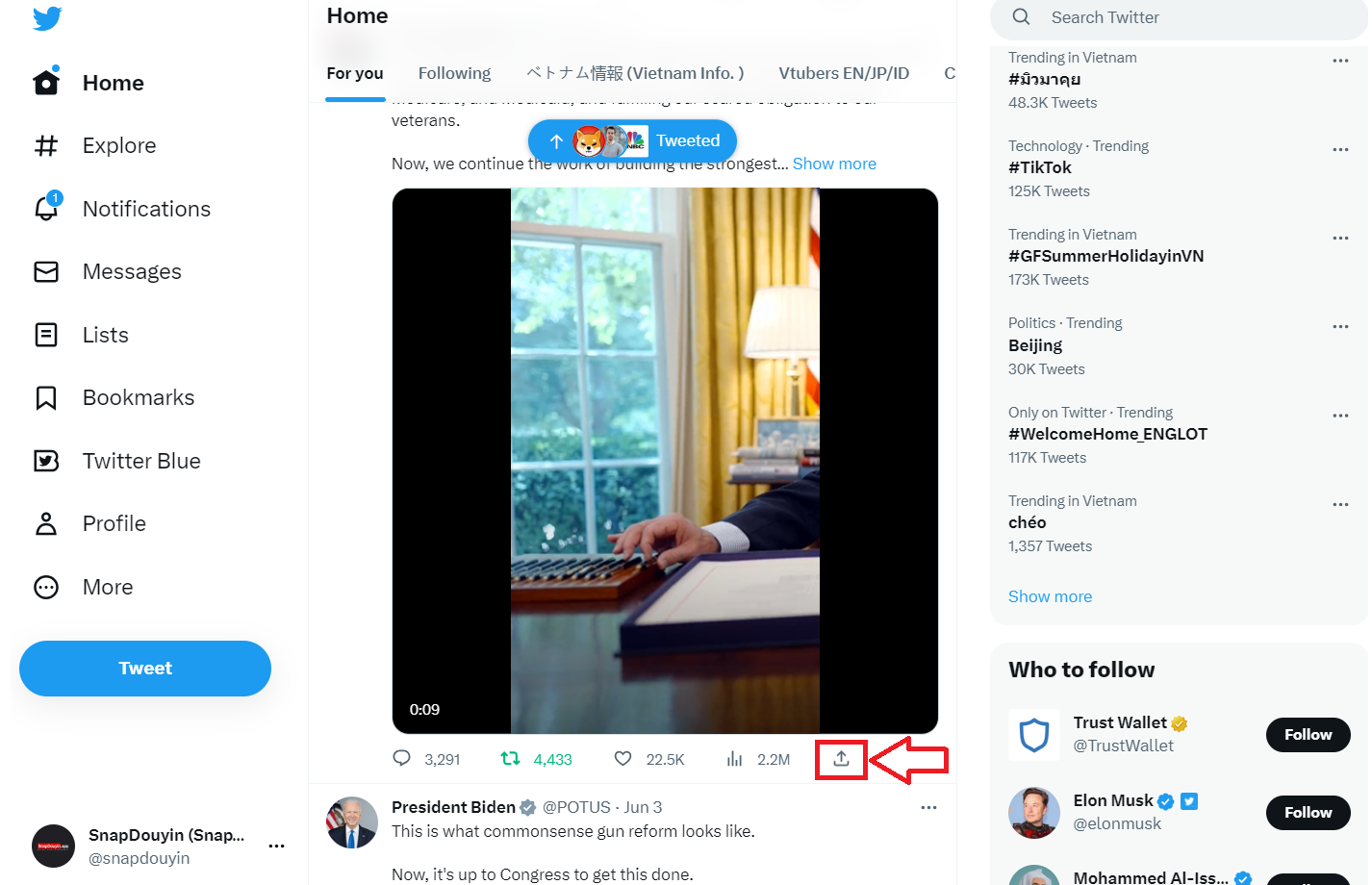
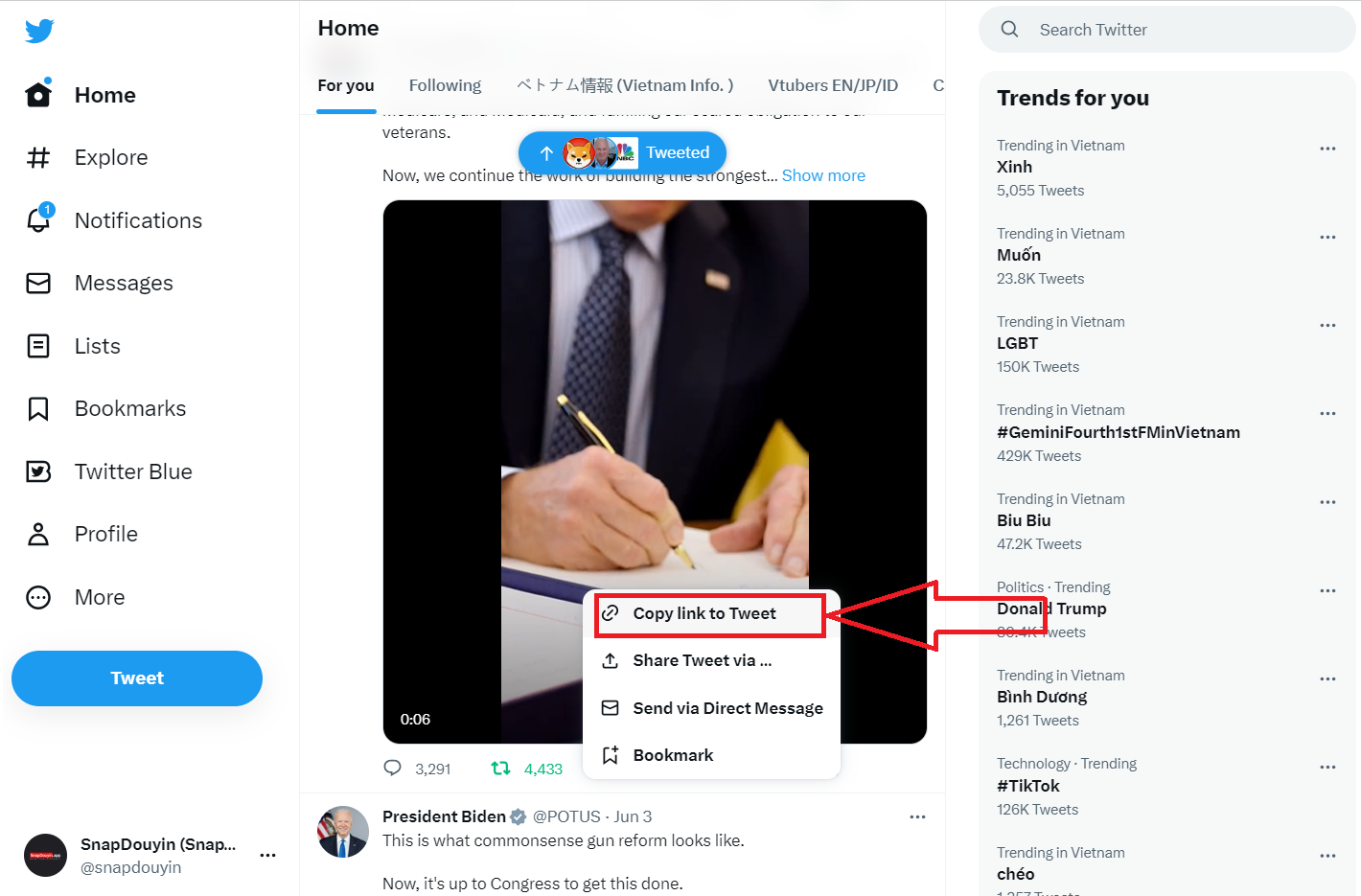
الخطوة 3: انتقل إلى موقع TweetGo> ثم الصق رابط التغريدة الذي نسخته في الخطوة 2 في مربع الإدخال> تابع النقر فوق الزر “تنزيل”
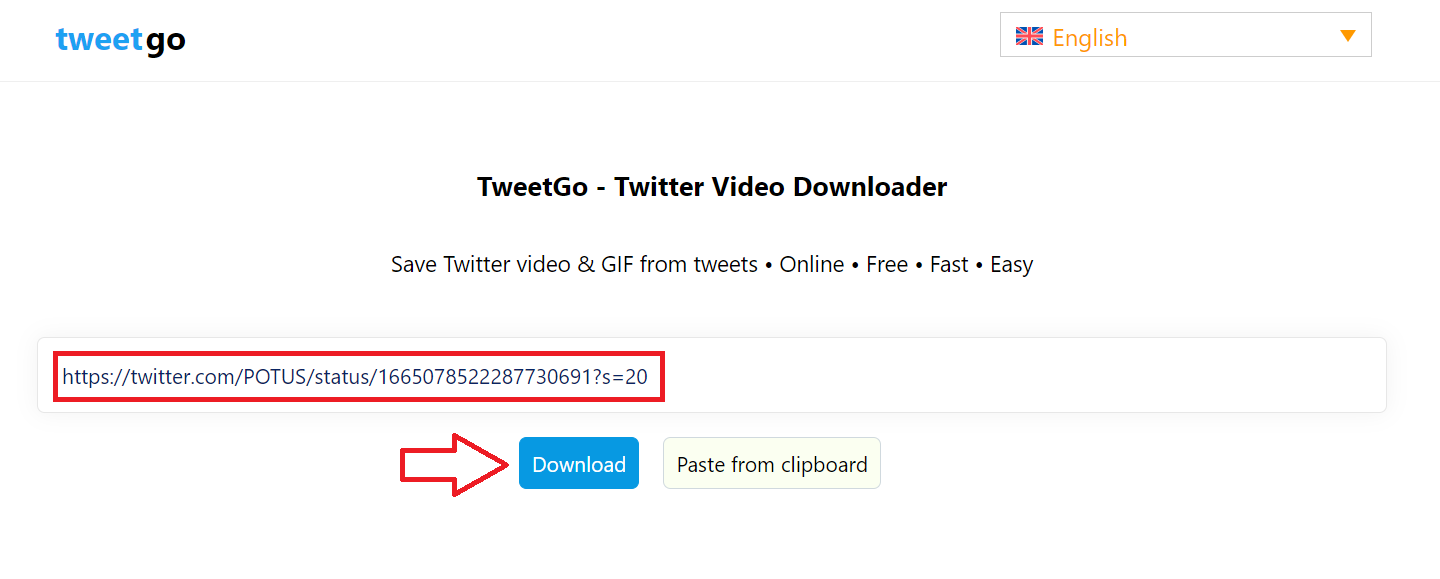
الخطوة 4: بعد ذلك ، سيعرض TweetGo خيارات جودة الفيديو> أخيرًا ، انقر فوق زر خيار جودة الفيديو الذي تريد تنزيله.
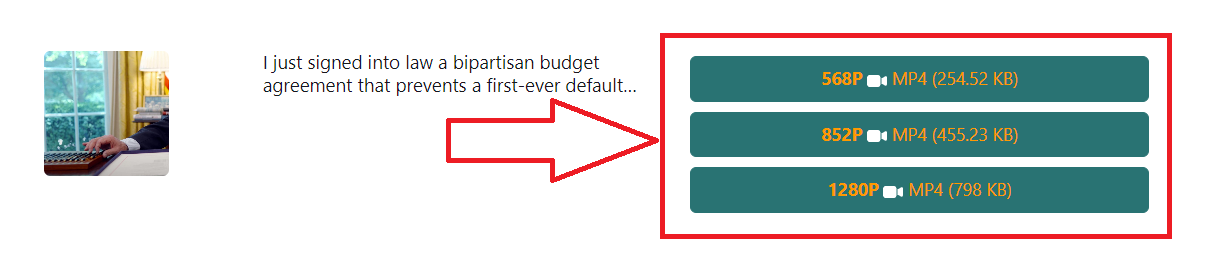
2. كيفية تنزيل مقاطع فيديو Twitter على هاتف Android الخاص بك
الخطوة 1: افتح تطبيق Twitter وقم بتسجيل الدخول. ثم حدد التغريدة بالفيديو / GIF الذي تريد تنزيله
الخطوة 2: استمر في النقر على أيقونة المشاركة (Share)> ثم انقر على أيقونة “Copy link”
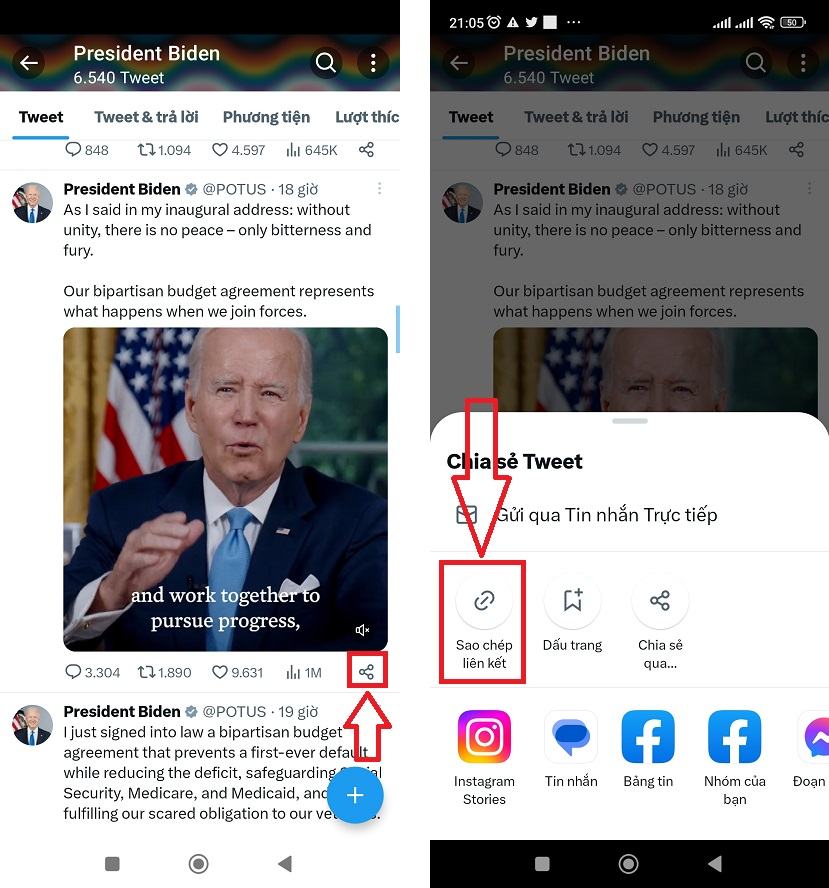
الخطوة 3: افتح مستعرض ويب ، وانتقل إلى TweetGo والصق رابط التغريدة الذي نسخته في الخطوة 2. ثم انقر فوق “تنزيل” لبدء عملية التنزيل.
الخطوة 4: أخيرًا ، ما عليك سوى النقر فوق خيار جودة الفيديو الذي تريد تنزيله كما هو موضح أدناه.
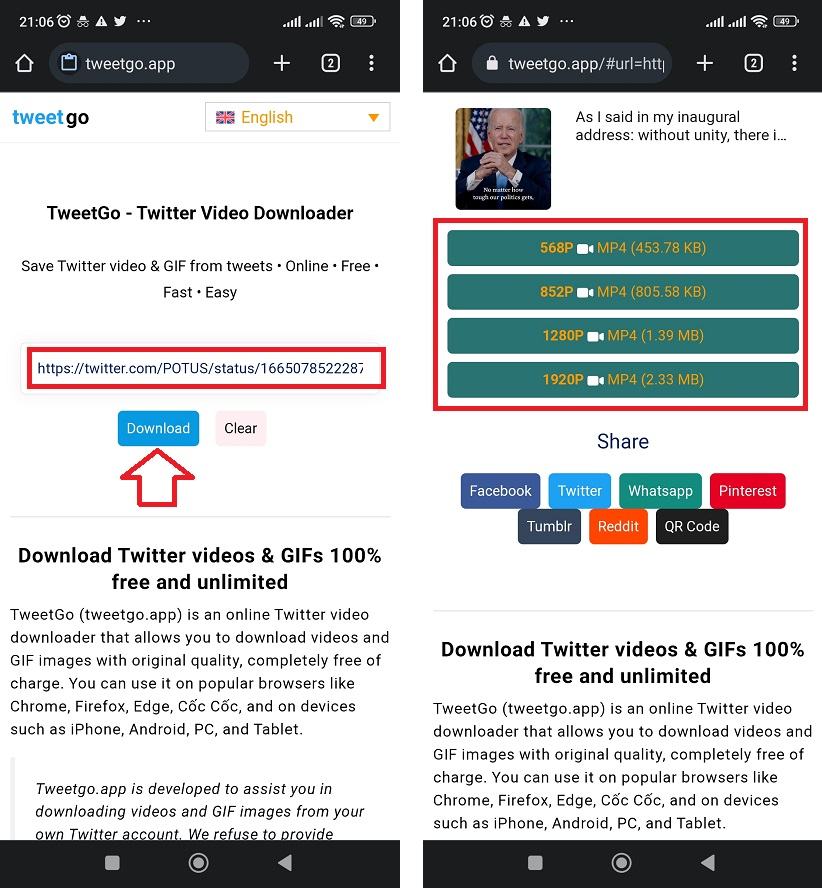
3. كيفية حفظ مقاطع فيديو Twitter على جهاز iPhone الخاص بك
يعد تنزيل مقاطع الفيديو من Twitter إلى iPhone أكثر تعقيدًا قليلاً مما هو عليه على أجهزة الكمبيوتر الشخصية وهواتف Android لأن مقاطع الفيديو لا تحفظ تلقائيًا في المعرض. لتنزيل مقاطع الفيديو من Twitter إلى iPhone ، اتبع الخطوات التالية:
الخطوة 1: افتح تطبيق Twitter على جهاز iPhone الخاص بك وقم بتسجيل الدخول. بعد ذلك ، حدد التغريدة التي تحتوي على الفيديو أو ملف GIF الذي تريد تنزيله.
الخطوة 2: انسخ عنوان URL للتغريدة التي تريد تنزيل الفيديو / GIF بالنقر فوق الزر “مشاركة”> ثم حدد “نسخ الرابط” (كما هو موضح أدناه)
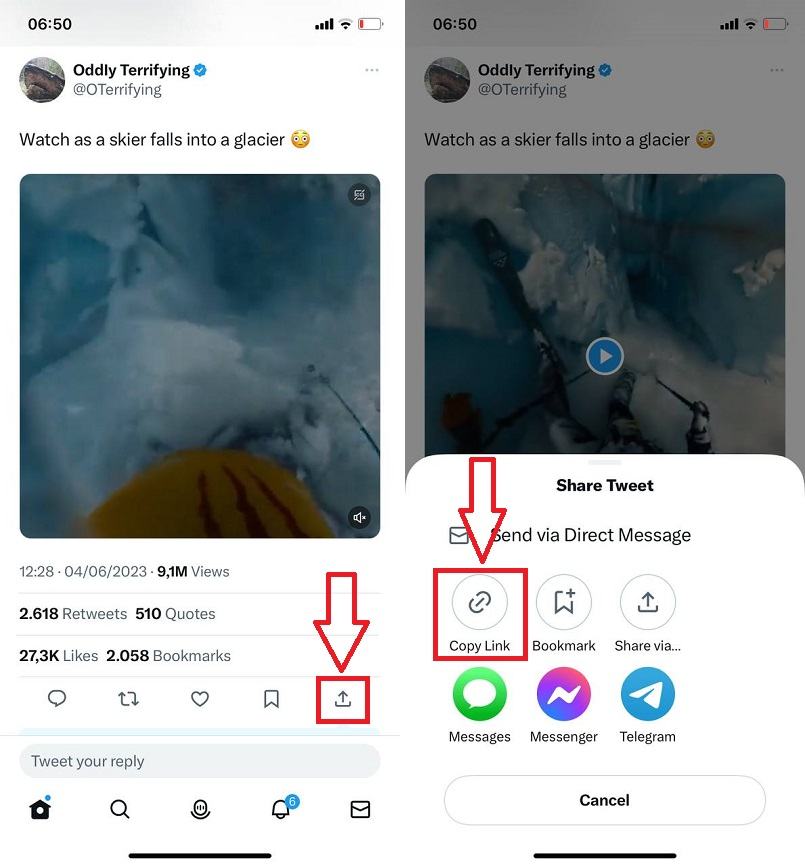
الخطوة 3: افتح متصفح Safari وانتقل إلى TweetGo> الصق عنوان URL المنسوخ في الخطوة 2 في مربع الإدخال> ثم انقر فوق “تنزيل”
الخطوة 4: انقر لتحديد جودة الفيديو الذي تريد حفظه
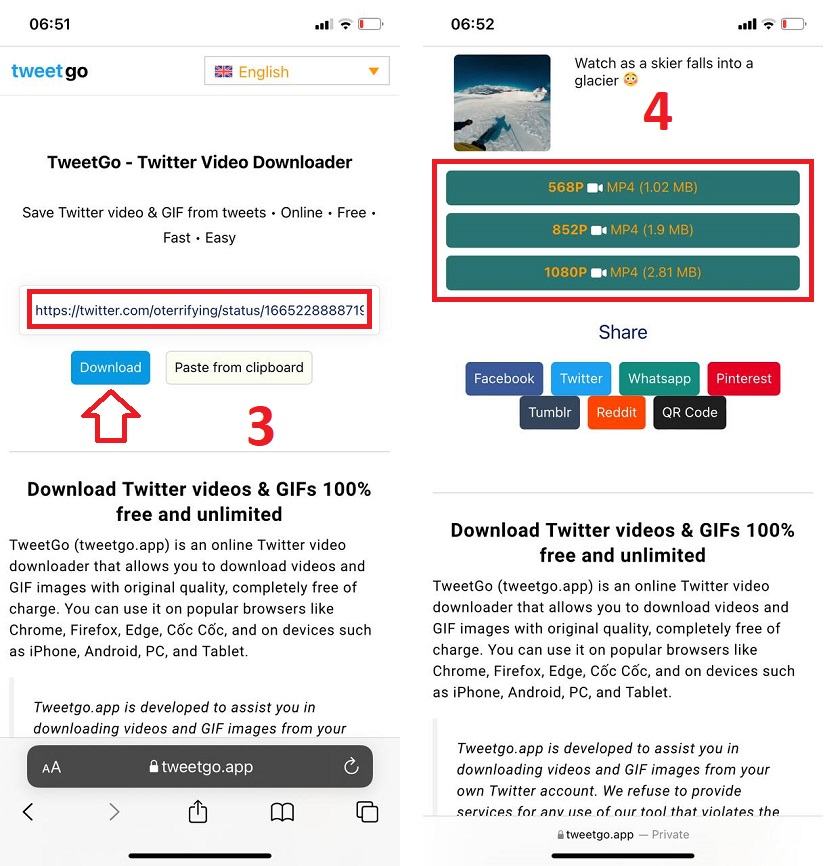
الخطوة 5: سيعيد TweetGo التوجيه إلى صفحة تنزيل الفيديو ، انتظر 5 ثوانٍ سيكون هناك إشعار على الشاشة> ثم انقر فوق الزر “تنزيل”
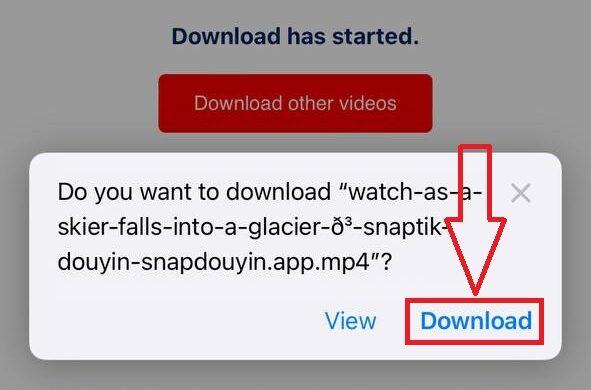
الآن تم تنزيل الفيديو من Twitter على جهازك. ومع ذلك ، لن يقوم iPhone تلقائيًا بحفظ مقاطع الفيديو في المكتبة ، إذا كنت تريد أن يظهر الفيديو في المكتبة ، فتابع الخطوات أدناه.
الخطوة 6: في متصفح Safari ، انقر فوق رمز التنزيل (في الزاوية السفلية اليسرى من الشاشة) ، سيعرض هذا الفيديو الذي قمت بتنزيله للتو> انقر فوق هذا الفيديو> أخيرًا اخترت “حفظ الفيديو”
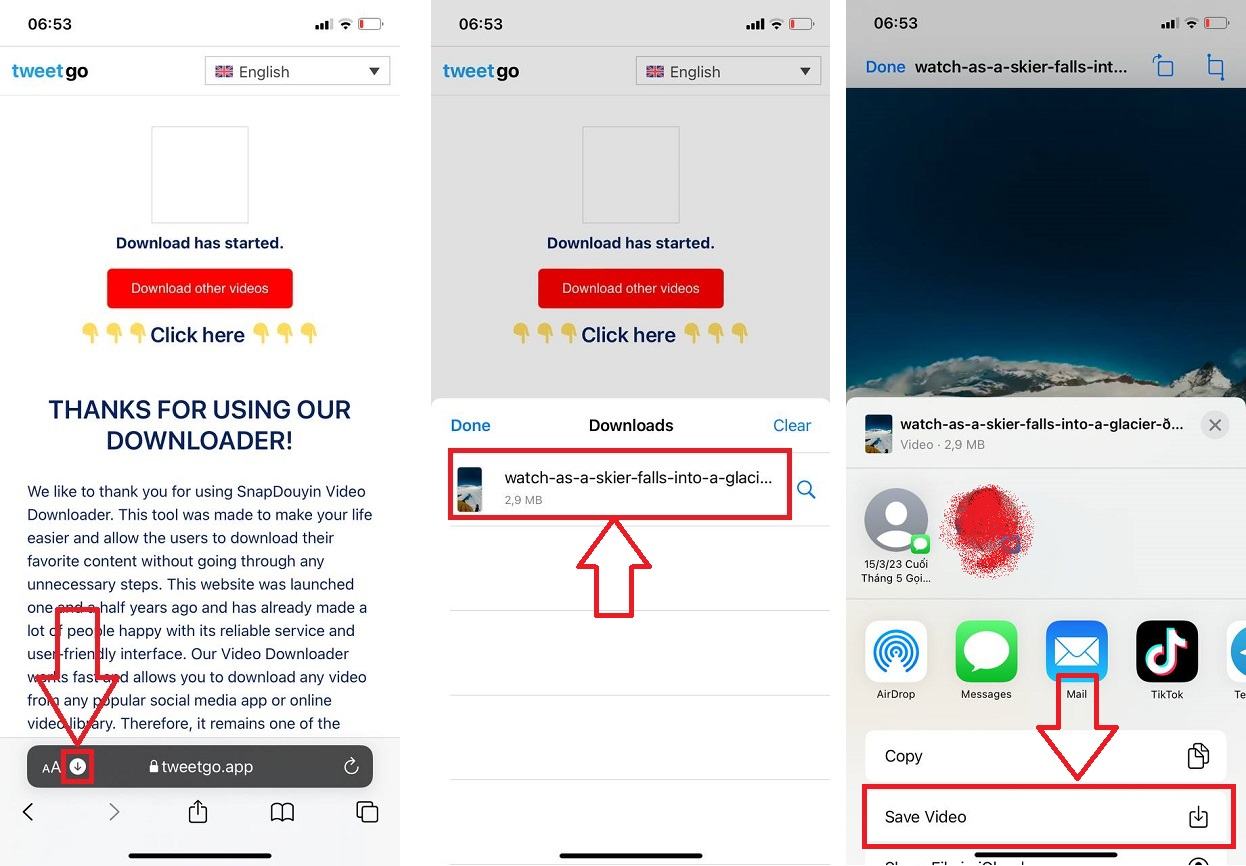
أعلاه هو دليل حول كيفية حفظ مقاطع الفيديو من Twitter على هاتفك وجهاز الكمبيوتر الخاص بك من خلال بضع خطوات بسيطة باستخدام أداة تنزيل الفيديو TweetGo. بالإضافة إلى تنزيل المحتوى من Twitter ، يدعم TweetGo أيضًا تنزيل مقاطع الفيديو من منصات أخرى مثل Facebook و YouTube و TikTok و Douyin … التجربة والمشاركة مع الجميع!